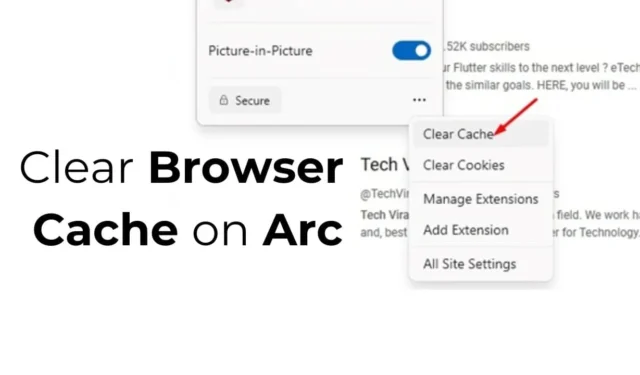
Tout comme les autres navigateurs Web, le navigateur ARC pour PC stocke le cache pour améliorer la vitesse de chargement des pages Web. Cependant, si vous débutez avec ARC et que vous remarquez un comportement étrange du navigateur Web, vous souhaiterez peut-être vider son cache.
Si vous rencontrez de tels problèmes et souhaitez supprimer le cache, les cookies ou l’historique, il est essentiel de connaître les étapes appropriées pour le faire.
Le navigateur ARC est conçu pour être simple, mais il vous faudra peut-être un certain temps pour vous familiariser avec ses fonctions. Ce guide vous aidera à apprendre à vider efficacement le cache du navigateur sur Arc.
Comment vider le cache du navigateur sur Arc – Windows
Pour les utilisateurs de la version Windows du navigateur Arc, suivez ces étapes pour vider le cache stocké.
1. Ouvrez le navigateur Arc sur votre PC Windows.
2. Cliquez sur l’ icône Arc située dans le coin supérieur gauche de l’écran.

3. Dans le menu Arc, choisissez Paramètres .

4. Sélectionnez votre profil par défaut .

5. Faites défiler vers le bas et cliquez sur Effacer les données de navigation .

6. Sur la page Paramètres, cliquez sur Supprimer les données de navigation .

7. Dans l’invite de suppression des données de navigation, sélectionnez Cookies et Images et fichiers en cache , puis cliquez sur Supprimer les données .

Méthode alternative pour vider le cache du navigateur sur Arc
Pour le navigateur Arc sous Windows, il existe une méthode alternative pour effacer tous les caches enregistrés. Voici comment procéder :
1. Lancez le navigateur Arc.
2. Cliquez sur le bouton Nouvel onglet dans la barre latérale gauche.
3. Entrez le chemin suivant dans la barre de recherche et appuyez sur Entrée :
arc://settings/clearBrowserData

4. Sélectionnez Historique de navigation , Cookies et autres données de site et Images et fichiers en cache . Cliquez ensuite sur Supprimer les données .

Comment vider le cache du navigateur sur Arc – MacOS
La procédure de vidage du cache du navigateur sur Arc pour MacOS diffère légèrement. Voici ce que vous devez faire lorsque vous utilisez le navigateur sur MacOS :
1. Ouvrez le navigateur Arc, puis cliquez sur la barre de menus Mac et accédez à Arc > Paramètres.
2. Accédez à la section Profils et sélectionnez un profil pour effacer les données de navigation.
3. Cliquez sur Effacer les données de navigation .
4. Dans les paramètres Chromium d’Arc, sélectionnez Supprimer les données de navigation .
5. Choisissez la plage de temps et les types de données que vous souhaitez supprimer, puis cliquez sur Supprimer les données .
Comment vider le cache et les cookies d’un site ?
1. Lancez le navigateur Arc et cliquez sur l’ icône Contrôle de site dans la barre latérale ou passez à l’onglet approprié.
2. Cliquez sur les trois points , comme indiqué dans la capture d’écran ci-dessous. Si vous ne voyez pas cette option, vérifiez les trois points dans la barre d’adresse.

3. Dans le menu qui apparaît, sélectionnez Vider le cache .

Ce guide explique les étapes à suivre pour vider le cache de votre navigateur sur Arc. Si vous avez besoin d’aide supplémentaire, n’hésitez pas à laisser un commentaire. De plus, si vous avez trouvé ce tutoriel utile, n’hésitez pas à le partager avec vos amis !





Laisser un commentaire